Web tarayıcınızda Geri düğmesine tıkladığınızda veya dokunduğunuzda hiçbir şey olmuyor mu? Bunun yerine mevcut sayfayı yeniden mi yüklüyor? Yoksa Geri düğmesi gri mi görünüyor?
Genellikle bir tarayıcıdaki Geri düğmesi, bağlantıların yeniden yönlendirilmesi ve tarayıcı uzantılarının çakışması gibi nedenlerden dolayı düzgün çalışmaz. Ancak nadiren kötü amaçlı bir eklenti veya tarayıcı korsanlığı kadar ciddi bir şeyle karşı karşıya kalabilirsiniz.
Chrome, Mozilla Firefox, Microsoft Edge ve Apple Safari'de Geri düğmesinin çalışmadığı durumları düzeltmek için aşağıdaki öneri ve çözümler listesine göz atın.
Sekmeleri veya Pencereleri Değiştir
Tıkladığınız bağlantıların çoğu genellikle aynı tarayıcı sekmesinde açılır. Ancak az önce yüklediğiniz bir sayfadaki Geri düğmesi gri renkte görünüyorsa bunun nedeni büyük ihtimalle sayfanın yeni bir sekmede veya pencerede açılmış olmasıdır.
Bu durumda Geri düğmesini kullanamazsınız. Önceki sayfaya dönmenin tek yolu sekmeleri veya pencereleri değiştirmektir.
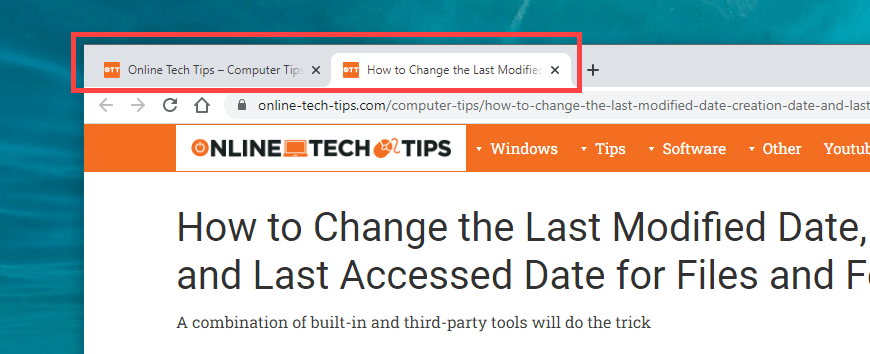
tarayıcınızı bağlantıları yeni sekmelerde açmaya zorlar veya Windows uzantılı bir uzantı kullanıyorsanız, bunu devre dışı bırakmak isteyebilirsiniz (bununla ilgili daha fazla bilgiyi aşağıda bulabilirsiniz).
Birden Çok Yönlendirme
Bazı bağlantılar yüklenmeden önce bir veya daha fazla web adresine yönlendirilir. Böyle bir durumda Geri düğmesinin seçilmesi aynı sayfanın yeniden yüklenmesine neden olabilir.
Sorunun üstesinden gelmenin bir yolu Geri düğmesini uzun tıklamaktır. Bu, Chrome gibi tarayıcılardan sekmeye ilişkin geçmiş yığınını görüntülemesini ister. Ardından, ulaşmak istediğiniz sayfayı seçmeniz yeterlidir; yönlendirme adreslerini atlayabilmeniz gerekir. Bu aynı zamanda mobil tarayıcılarda da çalışır; sekmenin geçmişini görüntülemek için Geri düğmesine uzun dokunmanız yeterlidir.
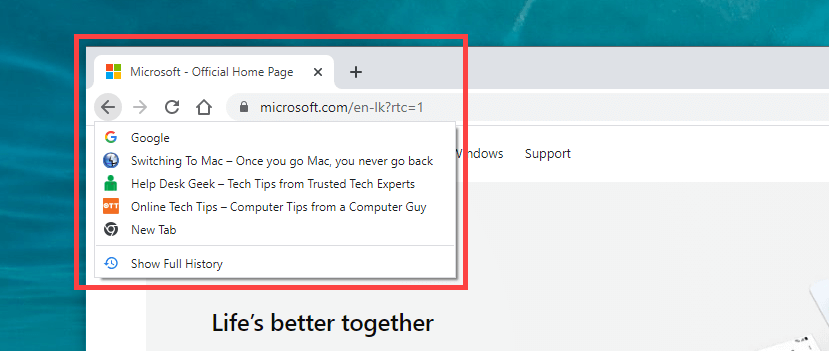
Sorunun üstesinden gelmenin başka bir yolu da Geri düğmesini birden çok kez hızlı bir şekilde tıklamaktır. Bu, önceki yönlendirmelerin harekete geçmesini engellemeye yardımcı olur.
Çakışan Tarayıcı Eklentilerini Devre Dışı Bırakın
Özellikle masaüstü cihazlarda, uzantılar tarayıcınızdaki Geri düğmesinin düzgün çalışmasını engelleyebilir. Örneğin, içerik engelleyiciler ve kullanıcı komut dosyası yöneticileri gibi eklentiler sıklıkla buna neden olur. Bunları devre dışı bırakmanın faydası olacaktır.
Aklınıza spesifik bir şey gelmiyorsa tüm tarayıcı uzantılarını devre dışı bırakarak başlayın. Uzantılar sayfasına tarayıcınızın menüsünden erişebilirsiniz (üç nokta veya çizgiden oluşan bir simge arayın). Örneğin Chrome'da, uzantı listenizi açmak için Chrome menüsünde Diğer araçlar >Uzantılar 'ı seçin..
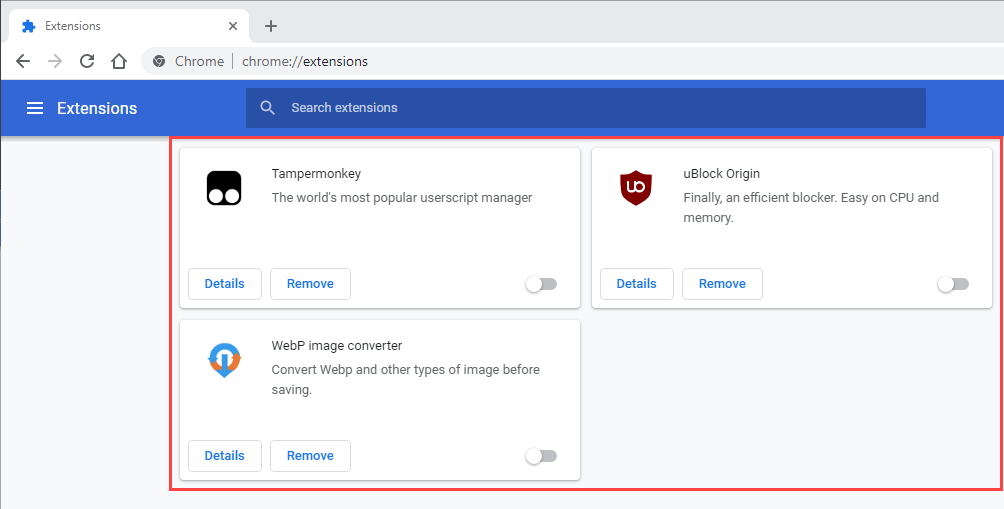
Tüm uzantıları devre dışı bıraktıktan sonra Geri düğmesi düzgün çalışmaya başlarsa, sorunun nedenini bulana kadar bunları tek tek yeniden etkinleştirmeye başlayın.
Tarayıcı Önbelleğini ve Çerezleri Temizle
Bozuk veya eski bir tarayıcı önbelleği, web sitelerinin veya tarayıcının hatalı davranmasına neden olan başka bir nedendir. Geri düğmesine tıklamak veya dokunmak hiçbir şey yapmıyorsa veya aynı sayfanın yeniden yüklenmesine neden oluyorsa, onu temizlemek sorunları düzeltmeye yardımcı olabilir. İki popüler masaüstü tarayıcısında önbelleği nasıl sileceğiniz aşağıda açıklanmıştır.
Google Chrome
Chrome menüsünü açın ve Ayarlar >Gizlilik ve güvenlik >Tarama verilerini temizle 'ye gidin. Ardından, Çerezler ve diğer site verileri ile Önbelleğe alınmış resimler ve dosyalar 'ın yanındaki kutuları işaretleyin ve Zaman aralığı 'nı Tüm zamanlar olarak ayarlayın. Strong>'e tıklayın ve Verileri temizle 'yi seçin.
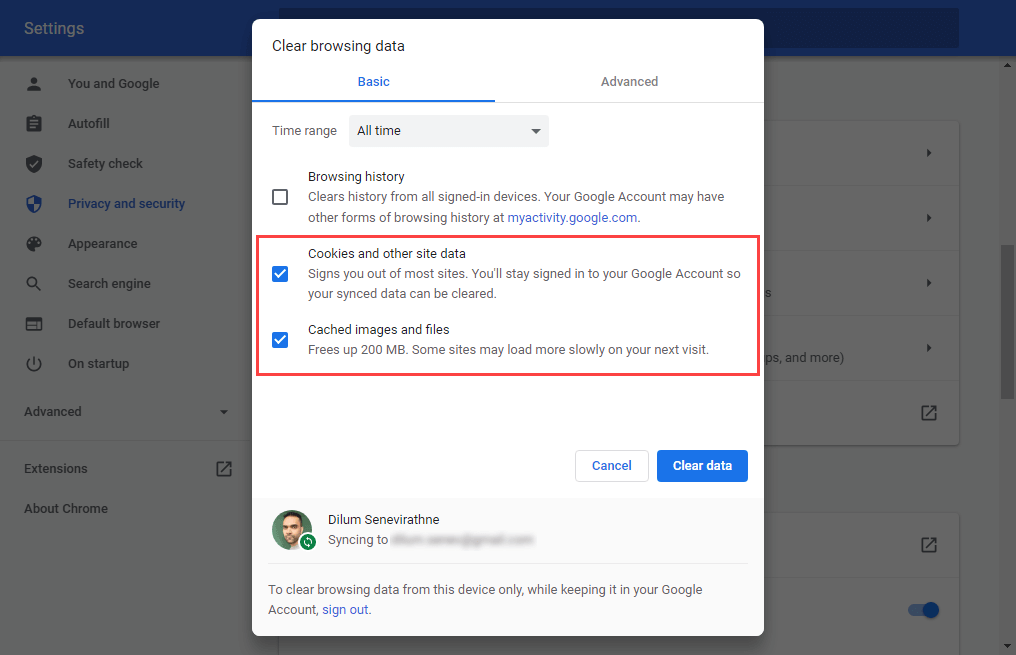
Mozilla Firefox
Firefox menüsünü açın ve Ayarlar >Gizlilik ve Güvenlik >Çerezler ve Site Verileri >Verileri Temizle. Daha sonra, Çerezler ve Site Verileri ve Önbelleğe Alınmış Web İçeriği 'nin yanındaki kutuları işaretleyin ve Temizle 'yi seçin.
Farklı bir tarayıcı kullanıyorsanız özel talimatlar için herhangi bir tarayıcıda önbelleği temizlemeye yönelik ana kılavuz bölümümüze bakın.
Web Tarayıcınızı Güncelleyin
Güncelliğini kaybetmiş bir tarayıcı her türlü tuhaf soruna neden olabilir. Geri düğmesi görünürde bir neden olmadan çalışmazsa en son güncellemeleri yüklemeyi deneyin. Bu, denklemdeki bilinen hataların ortadan kaldırılmasına yardımcı olacaktır.
Masaüstü tarayıcıların çoğu kendilerini otomatik olarak günceller, ancak güncellemeleri istediğiniz zaman manuel olarak kontrol edebilirsiniz. Bunu Chrome ve Firefox ile nasıl yapacağınız aşağıda açıklanmıştır.
Google Chrome
Chrome menüsünü açın ve Yardım >Google Chrome Hakkında 'yı seçin. Ardından Chrome en son güncellemeleri arayana kadar bekleyin. Herhangi bir güncelleme tespit ederse bunları otomatik olarak yüklemeye başlamalıdır.
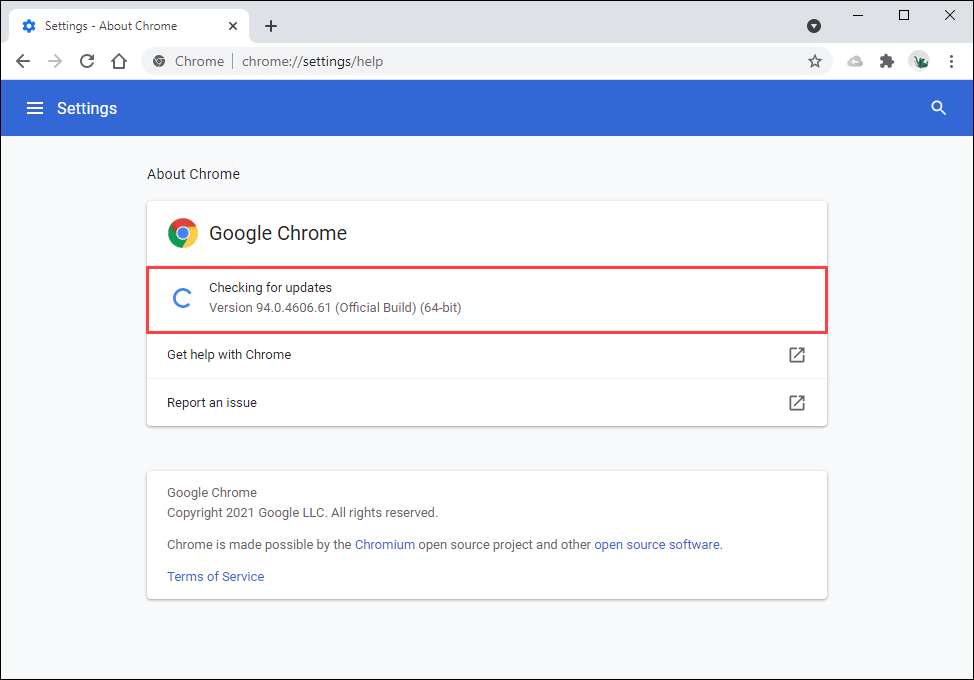
Mozilla Firefox
Firefox menüsünü açın ve Yardım >Firefox Hakkında 'yı seçin. Ardından, Firefox en son güncellemeleri arayıp yükleyene kadar bekleyin. Tarayıcınızı yeniden başlatarak bunu takip edin..
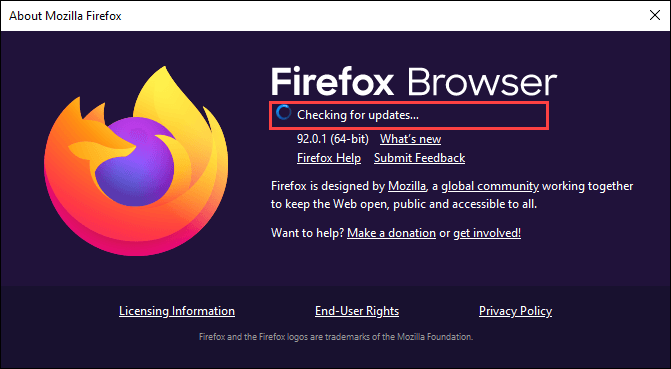
Mobil cihazlarda Play Store'a (Android) veya App Store'a (iOS) giderek en son tarayıcı güncellemelerini yükleyebilirsiniz.
Kötü Amaçlı Yazılım ve Tarayıcı Korsanlarını Kontrol Edin
Kötü amaçlı yazılımlar ve eklentiler, varsayılan tarayıcı işlevlerini ele geçirebilir. Arızalı bir Geri düğmesinin yanı sıra, yavaşlama, çökme vb. gibi başka olağandışı davranışlar da fark edebilirsiniz.
Bunu düzeltmenin en iyi yolu cihazınızı özel bir kötü amaçlı yazılım temizleme yardımcı programı kullanma taraymaktır. Örneğin, Malwarebytes, hem PC hem de Mac'teki kötü amaçlı yazılımları kaldırmanıza yardımcı olabilir.
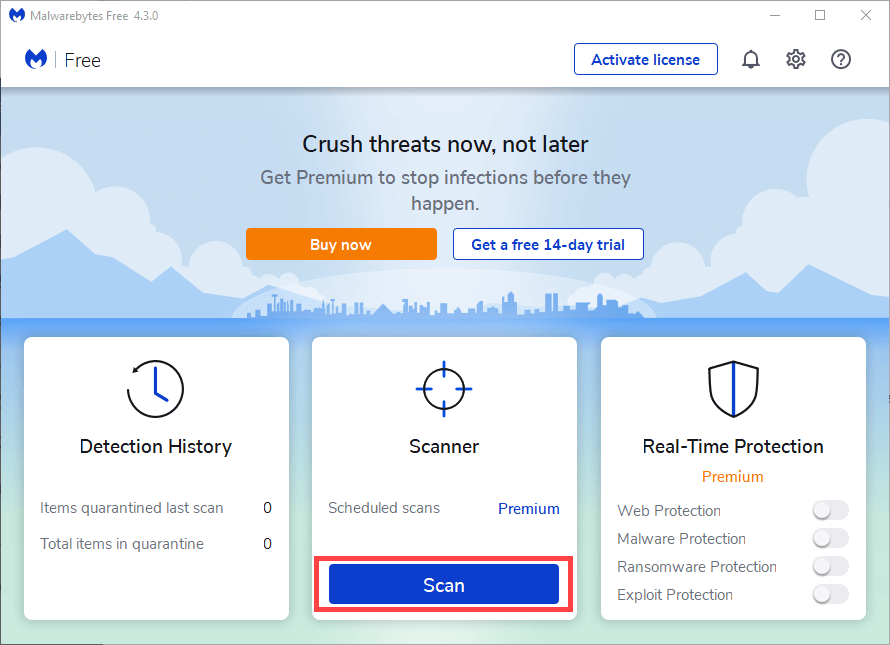
Chrome'u Windows'ta kullanıyorsanız, kötü amaçlı uzantıları ve tarayıcı korsanlarını kaldırmak için yerleşik kötü amaçlı yazılım temizleme aracını da kullanabilirsiniz. Çalıştırmak için Chrome menüsünü açın ve Ayarlar >Gelişmiş >Sıfırla ve temizle >Bilgisayarı temizle 'yi seçin. >Bul .
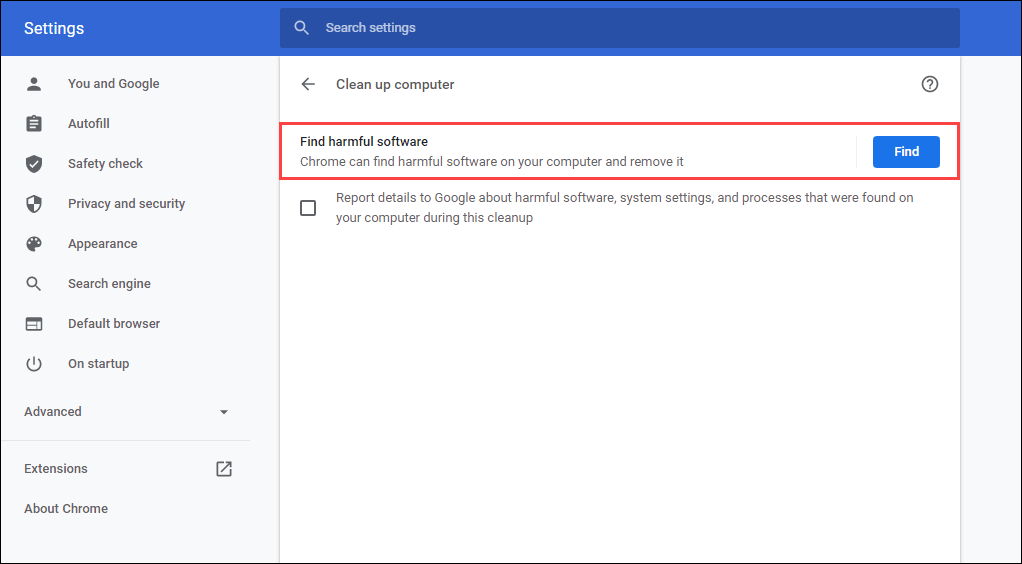
Web Tarayıcınızı Sıfırlayın
Çoğu masaüstü web tarayıcısı, ciddi sorunları çözmek için bir sıfırlama seçeneği sunar. Yukarıdaki öneri veya çözümlerden hiçbiri Geri düğmesini düzeltmeye yardımcı olmadıysa bunu şimdi yapmalısınız.
Aşağıda Chrome ve Firefox'un nasıl sıfırlanacağı anlatılmaktadır. Başlamadan önce tarama verilerinizi bunları bir Google Hesabıyla senkronize etme veya Firefox Hesabı ile yedeklemek isteyebilirsiniz. Farklı bir tarayıcı kullanıyorsanız özel talimatlar için internetteki destek sayfalarına bakın.
Google Chrome
Chrome menüsünü açın ve Ayarlar 'ı seçin. Ardından, Gelişmiş >Sıfırla ve temizle >Ayarları orijinal varsayılan değerlerine geri yükle 'yi seçin.
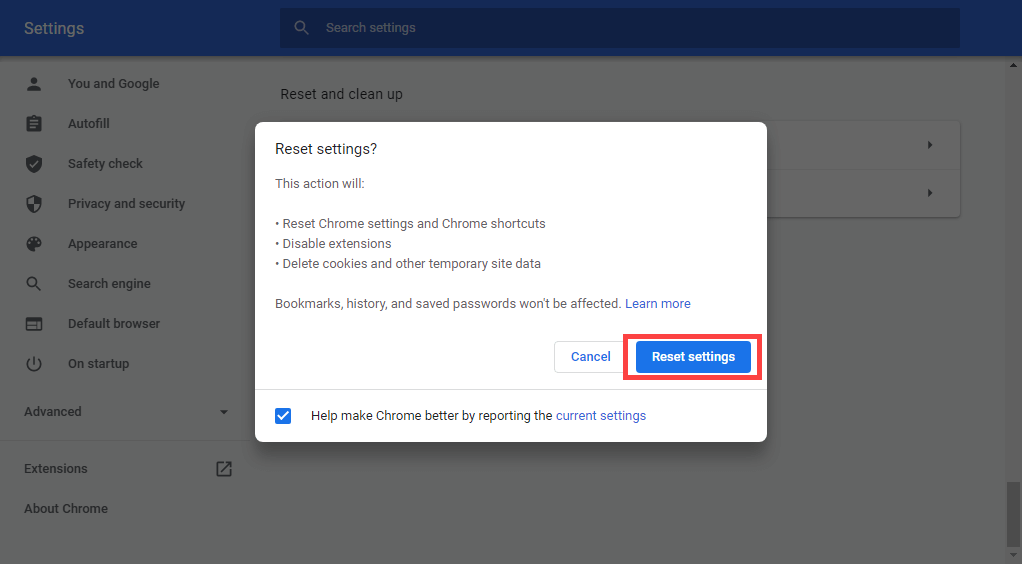
Mozilla Firefox
Yeni bir Firefox sekmesine about:support yazın ve Enter 'a basın. Ardından Firefox'u Yenile 'yi seçin.
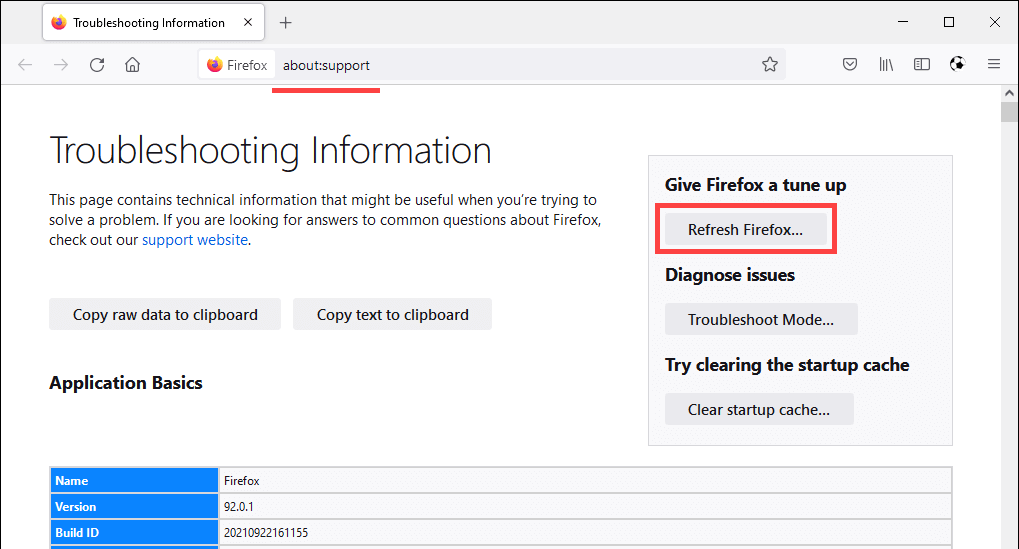
Mobil cihazlarda, Geri düğmesinin çalışmasını engelleyen temel sorunları düzeltmek için tarayıcınızı kaldırıp yeniden yüklemek isteyebilirsiniz. Ancak bu, Chrome (Android) ve Safari (iOS) gibi hazır mobil tarayıcılarda mümkün değildir.
.